Как увеличить скорость загрузки на Steam – Destructoid, исправьте скорость загрузки палубы с этими шестью шагами | PCGAMESN
Исправьте скорость загрузки пары пары с этими шестью шагами
Contents
Вы также можете изменить свой сервер загрузки на палубе Steam. Просто нажмите кнопку «Steam», затем перейдите к «Настройкам», затем «Загрузки». Прокрутите опцию «Загрузка региона», затем выберите соответствующий сервер для вас.
Как увеличить скорость загрузки в Steam
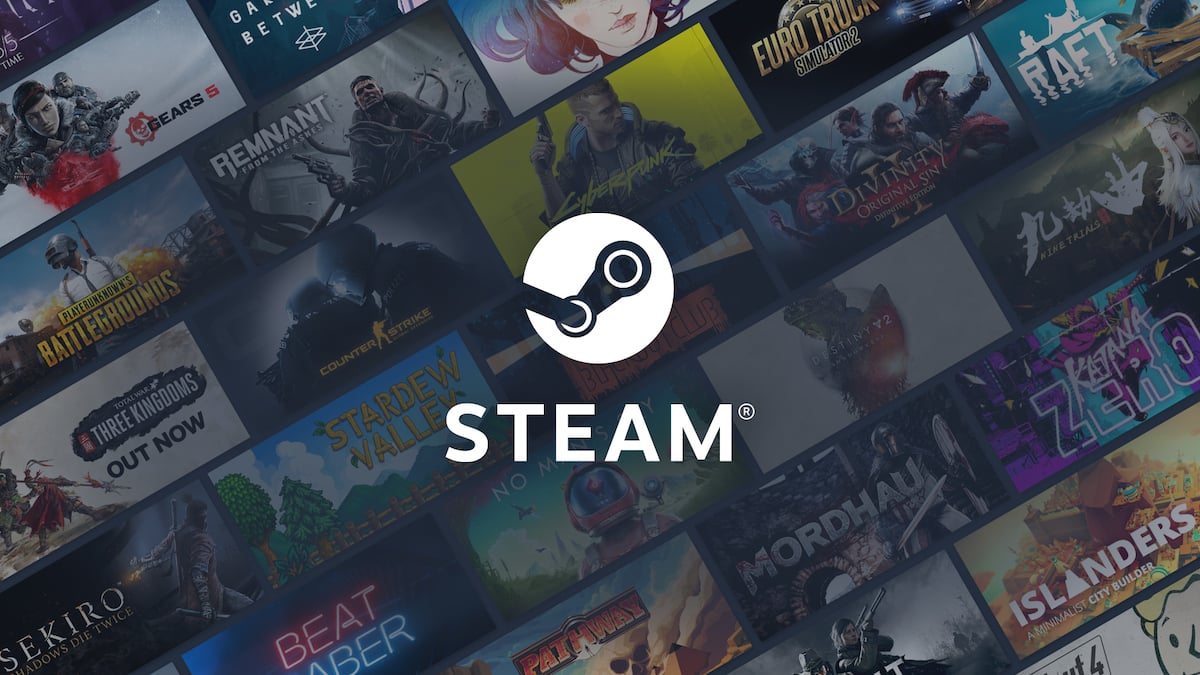
Steam удобно сохраняет вашу библиотеку для компьютера в одном месте, хотя скачивание игр иногда может быть болью. Медленное время загрузки раздражает, но есть несколько способов улучшить вашу скорость.
Попробуйте советы в этом руководстве в следующий раз, когда вы боретесь со медленной скоростью загрузки в Steam.
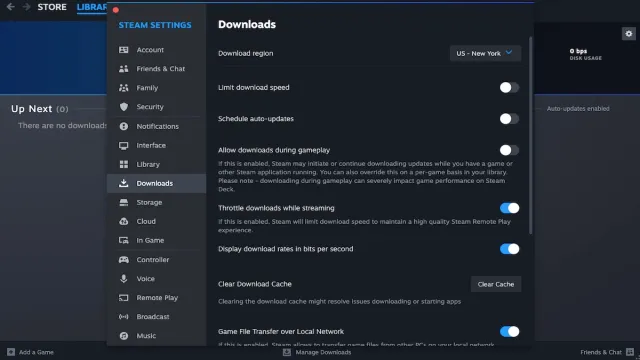
Как увеличить скорость загрузки Steam на ПК
У пользователей ПК есть несколько вариантов, когда дело доходит до ускорения загрузки. Посмотрите, какие из них лучше всего подходят для вас.
1. Скрипку с опцией «ограничение скорости загрузки»
Перейдите к настройкам загрузки, и вы найдете опцию «ограничить скорость загрузки». Если вы включите эту опцию, установите скорость ограничения загрузки на 10 000 000, вы можете найти скорость загрузки.
2. Измените свой сервер загрузки
Убедитесь, что вы загружаете с ближайшего к вам сервера. Для этого вернитесь к настройкам загрузки. Вверху вы должны найти возможность изменить свой регион загрузки.
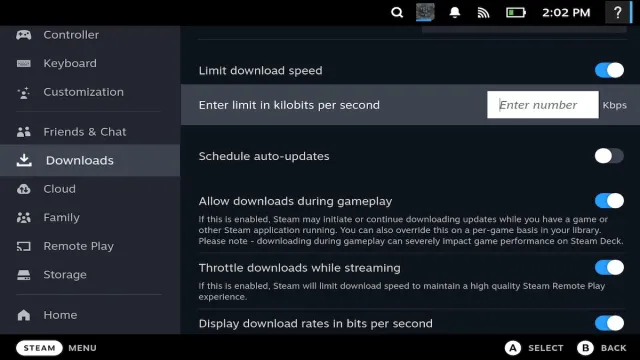
Как увеличить скорость загрузки Steam на палубе Steam
Если вы находитесь на паровой палубе, есть несколько вариантов, которые вы можете попробовать, чтобы все двигалось быстрее.
1. Скени с опцией «ограничить скорость загрузки» снова
Этот трюк можно использовать и на паровой палубе. Включите свое устройство и нажмите кнопку «Steam», чтобы поднять меню. Оттуда выберите «Настройки», затем прокрутите вниз до «Загрузки». Там вы увидите возможность «ограничить скорость загрузки». Включите эту опцию, затем установите ограниченную скорость до 10 000 000 ». Некоторые пользователи обнаружили, что это улучшает скорость загрузки.
2. Измените свой сервер загрузки
Вы также можете изменить свой сервер загрузки на палубе Steam. Просто нажмите кнопку «Steam», затем перейдите к «Настройкам», затем «Загрузки». Прокрутите опцию «Загрузка региона», затем выберите соответствующий сервер для вас.
3. Скачать игры на внутреннее хранилище
Паровая палуба позволяет расширить хранилище с помощью карты MicroSD. Хотя это полезно, это также может замедлить ваши загрузки. Вместо этого загрузите желаемые элементы на свое внутреннее хранилище SSD, а затем перенесите их на карту MicroSD.
При загрузке убедитесь, что ваше интернет -соединение не связано с другими загрузками или трансляцией медиа. Для пользователей ПК также хорошая идея использовать кабель Ethernet вместо Wi-Fi.
Сотрудники – Смангалисо Симелан – писатель со страстью ко всему, что связано с видеоиграми. Он пишет о видеоиграх с 2020 года.
Исправьте скорость загрузки пары пары с этими шестью шагами

Надоело Паровая палуба, У поклонника портативного игрового ПК есть несколько советов о том, как исправить скорость загрузки на портативном виде. Не позволяйте техническому жаргону отталкивать вас.
Пользователь Reddit gawdamn69 дал пошаговые инструкции о том, что вы можете сделать, чтобы надеяться улучшить указанные скорости на своей паровой палубе. Один из этих шагов – поместить ваше устройство в режим рабочего стола, что намного проще – и прохладнее – при использовании лучшей док -станции для паровой палубы.
Нам еще предстоит проверить это сами, но достаточно легко изменить шаги, если вы столкнетесь с какими -либо икотами. Тем не менее, вы должны принять совет с некоторой степени трепета. По сути, это ситуация с вашим Mileage-May-Vary, как указывают на другие ограничения. Вы можете не увидеть огромных улучшений, если у вас есть слабый интернет в любом случае дома, и у тех, кто работает что -то, кроме лучшей SD -карты Steam Deck, могут иметь другие проблемы, которые замедляют вещи.
Помимо этого, Gawdamn69 советует следующее:
- Перейдите в «Настройки»> «Загрузки» и установите «ограничить полосу пропускания на:» на любой номер выше 1000
- Поместите палубу в «режим рабочего стола», нажав кнопку Steam, выбрав «Питание», а затем выбрав «Переключение на рабочие столы»
- На «Linux Desktop» нажмите на логотип Wi-Fi, найдите подключение к Интернету, нажмите левый трекпад и выберите «Настроить настройки Wi-Fi»
- В режиме «Wi-Fi раздела» перейдите к «Инфраструктуре»> «BSSID»> «ограничить устройству»> установить его на WLAN0
- В разделе «IPv4»> «Авто»> установить «Другие DNS» на 8.8.8.8
- Перезагрузите устройство
После этого это всего лишь случай запуска загрузки и тестирования, чтобы увидеть, предлагает ли решение лучшие скорости загрузки в целом. Пользователь говорит, что они видели значительные улучшения, но это не гарантия для всех.
Несмотря на то, что парома – это высоко оцененный мобильный игровой компьютер, он ни в коем случае не идеален. К счастью, есть люди, которые, кажется, хорошо справляются с вещами. От исправления громких фанатов до предупреждения против заполнения SSD, у вас всегда есть полезное сообщество, которое может предложить советы, чтобы мы надеемся получить максимальную отдачу от портативного электростанции.
Эндрю Хитон, вносящий свой вклад во все игровой компьютер и паровую палубу, у Эндрю также есть слова в игре и каменная бумага для бумаги.
